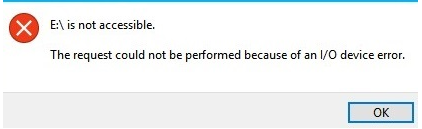
Si desea conocer el error de IO, las causas y cómo solucionar el error de IO en dispositivos de almacenamiento externos, este es el artículo que ha estado buscando. En esta lectura, aprenderá todo lo que necesita saber sobre el error de IO y cómo solucionarlo sin esfuerzo reparar disco duro externo.
¿Cómo formatear mi dispositivo de almacenamiento si presenta error?Los métodos mencionados en este artículo le ayudan reparación dispositivo de almacenamiento externo error de I/O sin afectar los datos en el dispositivo de almacenamiento recuperar datos disco duro externo. Avanzando, primero entendamos más sobre el error IO.
¿Qué es un Error de IO?
I/O significa Entrada / Salida. El error del dispositivo de I/O es un problema con el dispositivo de almacenamiento externo que impide que Windows lea o escriba en él. Varios usuarios a menudo informan errores del dispositivo de I/O (entrada / salida) mientras realizan operaciones de lectura / escritura en sus medios de almacenamiento externos, como unidades flash USB con error de IO, tarjetas SD, discos duros externos, etc.
A continuación se enumeran los códigos de error habituales que puede encontrar cuando se encuentra con un error de IO.
- "La solicitud no se pudo realizar debido a un error del dispositivo de I/O ".
- "Error de I/O 32", "Error de I/O 21" o "códigos de error + de I/O " similares.
Continuando, entendamos primero el escenario común para que ocurra este mensaje de error de IO en la sección siguiente.
¿Por qué Error IO Ocurrir en Dispositivo de Almacenamiento Externo?
- El almacenamiento es incompatible con el sistema operativo
- Dispositivo de almacenamiento defectuoso o dañado
- Cable USB o SATA e suelto
- Dispositivo de almacenamiento físicamente dañado
- Conductores obsoletos
- El disco duro externo, la tarjeta de memoria o la unidad USB se reconocen con una letra de unidad incorrecta unidades de almacenamiento externo.
Las razones mencionadas anteriormente se pueden abordar sin esfuerzo siguiendo las soluciones que se dan en la sección siguiente.
Como Reparar Dispositivo de Almacenamiento Externo Error de I/O?
Siga los métodos mencionados en las soluciones que se proporcionan a continuación para corregir sin esfuerzo el error de IO en su dispositivo de almacenamiento externo.
- Vuelva a instalar o actualice el controlador
- Cambiar el modo de transferencia de la unidad en las propiedades del canal IDE
- Verifique y repare el dispositivo en el símbolo del sistema
Reinstale o actualice el controlador del dispositivo para su tarjeta SD / USB
- Haga clic derecho en PC y seleccione Administrar. Entonces escoge Device Manager dispositivos de almacenamiento externo.
- Ve a Universal Serial Bus Controllers, haga clic con el botón derecho en Almacenamiento masivo USB y seleccione Uninstall.
- Retire la tarjeta SD / USB y vuelva a conectarlo.
Cambiar el modo de transferencia de la unidad en las propiedades del canal IDE
- Sostener sobre Windows + Xteclas y seleccione administrador de dispositivos de la lista del menú
- Expandir IDE ATA/ATAPI controllers error de almacenamiento. Se abrirá un subconjunto que enumera los diferentes canales IDE ATA / ATAPI.
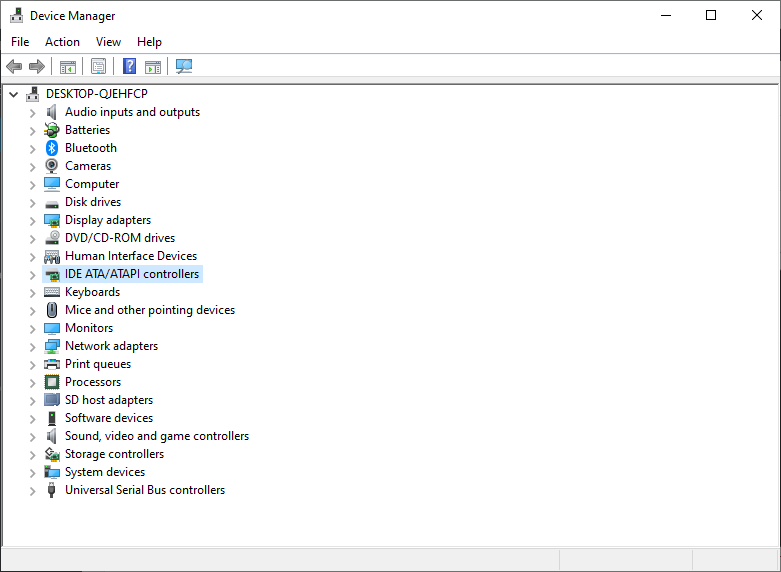
- Right-clicken el canal donde está conectada la unidad apropiada y luego haga clic en Properties.
- Ve a la Advanced Settingspestaña y seleccione PIO Only en el Transfer mode box para el dispositivo que representa la unidad adecuada. Normalmente, este es el dispositivo 0. Luego, haga clic en OK y salga de todas las ventanas.
- Pruebe la unidad y compruebe si se ha eliminado el mensaje de error.
Verifique y repare el dispositivo en el símbolo del sistema
- Ejecutar Command Prompt(Admin) de la lista del menú
- Haga clic en Yespara permitir que el sistema operativo inicie el símbolo del sistema como administrador.
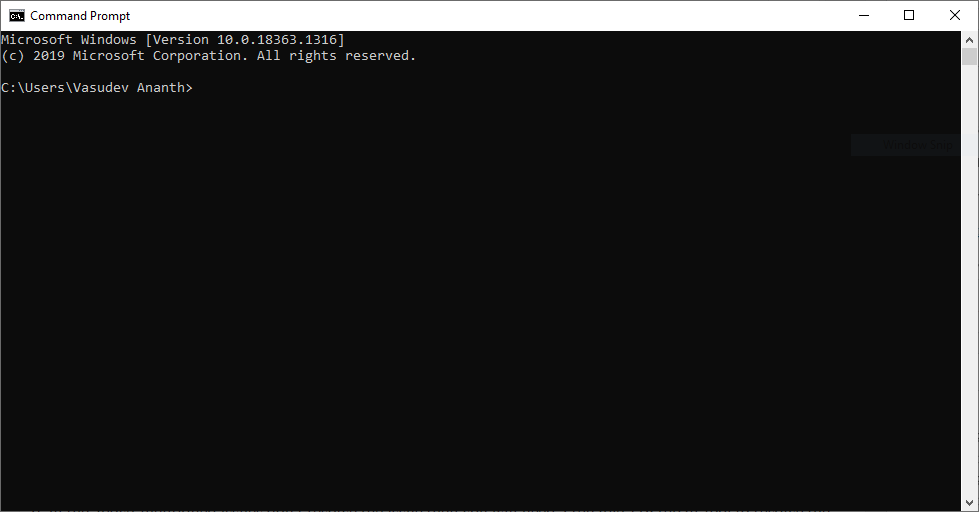
- En la ventana del símbolo del sistema, escriba chkdsk G: /f /r /x. Reemplace la letra de unidad existente por la letra de unidad deseada.
Esta opción comprobará y reparará los errores del disco en los dispositivos de almacenamiento externos para corregir el error del dispositivo de IO.
La solución mencionada anteriormente generalmente solucionará el error de IO de su dispositivo de almacenamiento externo, pero mientras sigue el procedimiento anterior, existe la posibilidad de que se encuentre con un escenario de pérdida de datos imprevisto si no es experto en tecnología al implementar los procedimientos.
En tales casos, se perderán todos los datos que residen en el dispositivo de almacenamiento. Sin embargo, con la ayuda de un software de recuperación de datos confiable, podrá recuperar datos perdido o borrados disco duro externo.
Formatee el disco duro
Si los métodos anteriores no le funcionaron bien, puede probar formateando tu disco duro para corregir el error del dispositivo de E/S en el disco duro externo.
Alerta: Formatear un disco duro eliminará todos los datos valiosos almacenados en él. Asegúrese de realizar una copia de seguridad de su disco duro antes de formatearlo. En caso de que el hard drive is ready only o no detectado por su computadora, puede usar una herramienta de recuperación de datos profesional como Remo Recover para obtener acceso desde el disco duro y recuperar datos del mismo.
Remo herramienta de recuperacion de datos es una aplicación de recuperación de datos confiable que puede recuperar sin esfuerzo más de 300 formatos de archivo con su motor de escaneo avanzado. En cuestión de unos pocos clics, podrá recuperar sus datos perdidos desde un dispositivo de almacenamiento externo.
¿Cómo Recuperar Datos del Software Remo Data Recovery?
- Descargar e instalar Remo Recover Windows Software en su computadora y conecte el dispositivo de almacenamiento externo que muestra un error io a esta computadora.
- Inicie el software, seleccione el almacenamiento externo drive desde el que desea recuperar datos, y haga clic en el Scan opción.
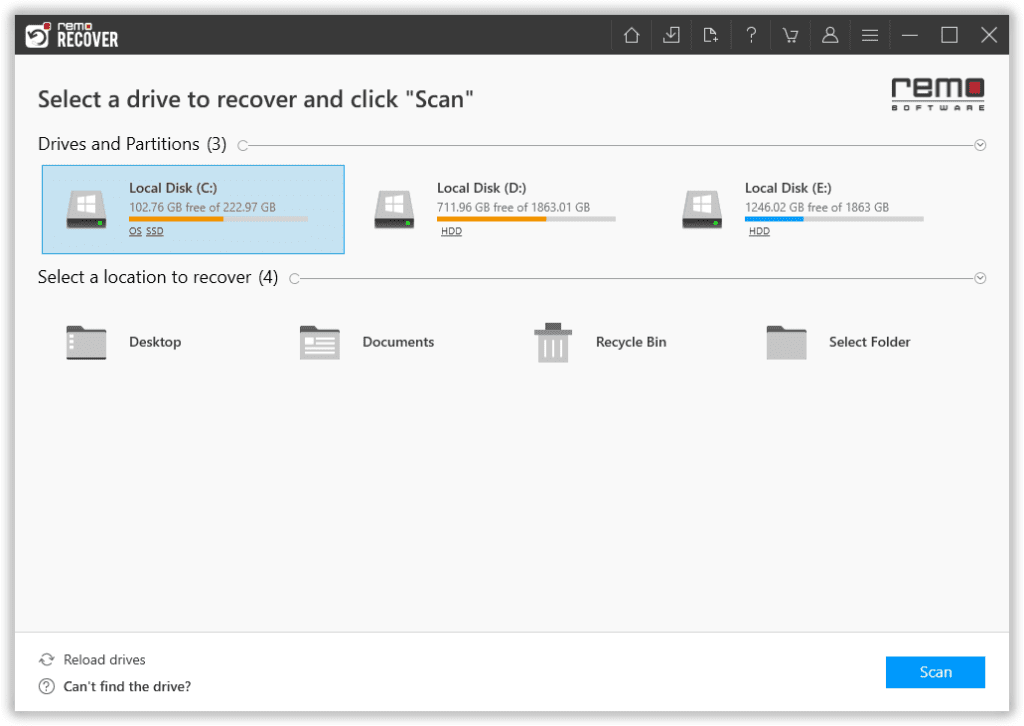
- Durante el proceso de escaneo, puede hacer clic en el Dynamic Recovery View opción para obtener una vista previa de los archivos mientras la recuperación está en proceso.
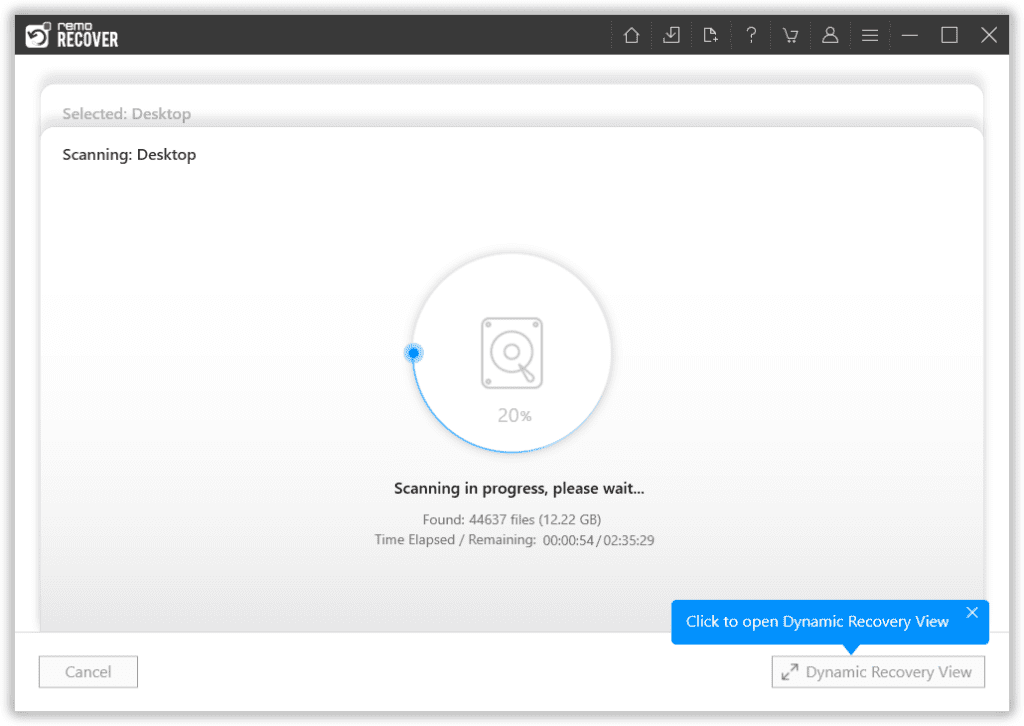
- Una vez que se complete el escaneo, todos sus archivos eliminados de la unidad externa se ubicarán debajo de la Lost and Found carpeta o Lost Partition carpeta.
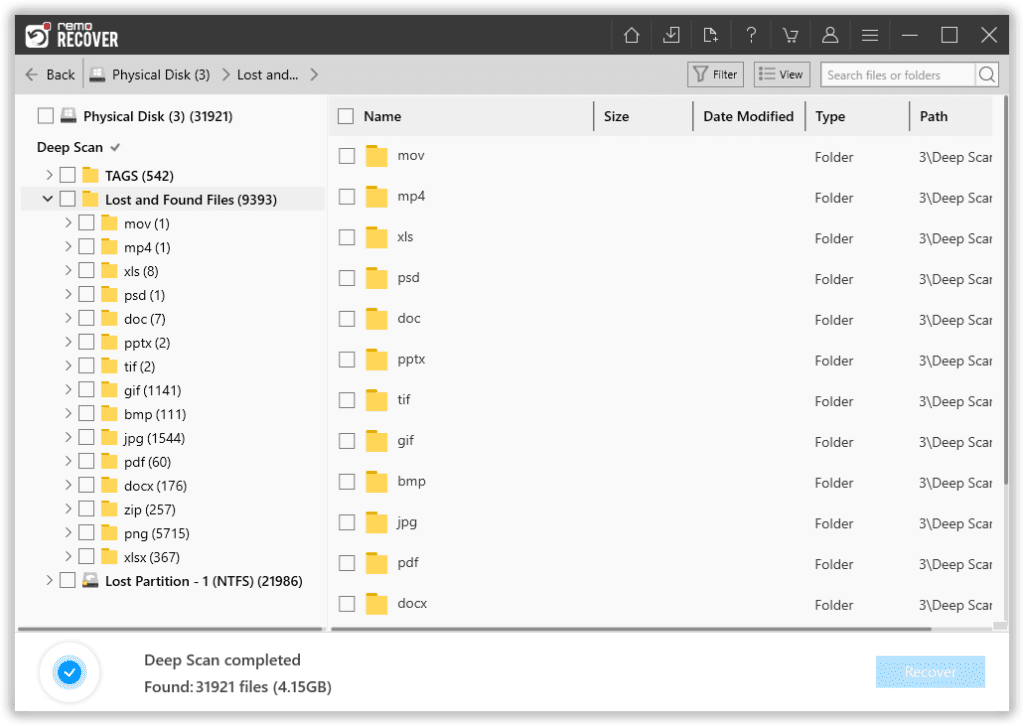
- Seleccione todos los archivos que desea recuperar de la unidad y haga clic en el Recover botón para guardarlos en la ubicación deseada.
Conclusión
Esta lectura enfatiza en reparar dispositivo de almacenamiento externo error de I/O con las soluciones efectivas mencionadas anteriormente. Para más consultas, utilice la sección de comentarios a continuación.
